一招教你找回Win10休眠功能 Win10電腦沒有休眠怎么回事?
在Windows系統電源選項中,我們一般可以看到關機、重啟、睡眠、休眠等選項。不過,在最新的Win10系統中,很多小伙伴會發現只有睡眠、關機、重啟,休眠選項不見了。那么,Win10電腦沒...
在Windows系統電源選項中,我們一般可以看到關機、重啟、睡眠、休眠等選項。不過,在最新的win10系統中,很多小伙伴會發現只有睡眠、關機、重啟,休眠選項不見了。那么,Win10電腦沒有休眠怎么回事?下面就來說說休眠不見的原因以及如何找回休眠功能。

Win10電腦沒有休眠怎么回事?
Win10電腦沒有休眠怎么回事?
其實,Win10中的休眠功能被微軟故意隱藏了,微軟給出的理由如下:
由于“休眠”功能對磁盤空間和待機功耗要求太高,和“主打節能、輕薄”的時代潮流不符,所以被悄悄隱藏去掉了。
如果用戶依然對“休眠”功能有需求,可以在“電源選項”設置中找回“休眠”功能,以下是設置方法。
一招教你找回Win10休眠功能
1、依次打開Win10的「控制面板」->「電源選項」->「選擇電源按鈕的功能」;

2、接下來點擊「更改當前不可用設置」,如下圖所示。
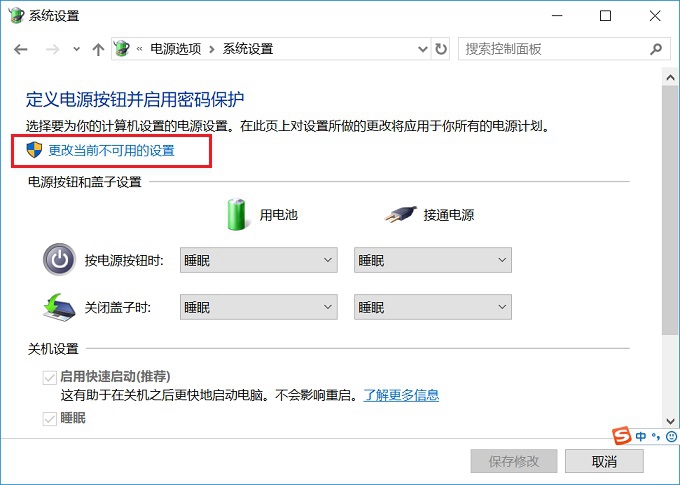
3、之后在關機設置下方中,就可以看到「休眠」選項了,默認是沒有勾選,也就是隱藏的。

4、最后我們只要將“休眠”功能勾選上,并點擊右下角的“保存修改”,這樣休眠功能就回來了。
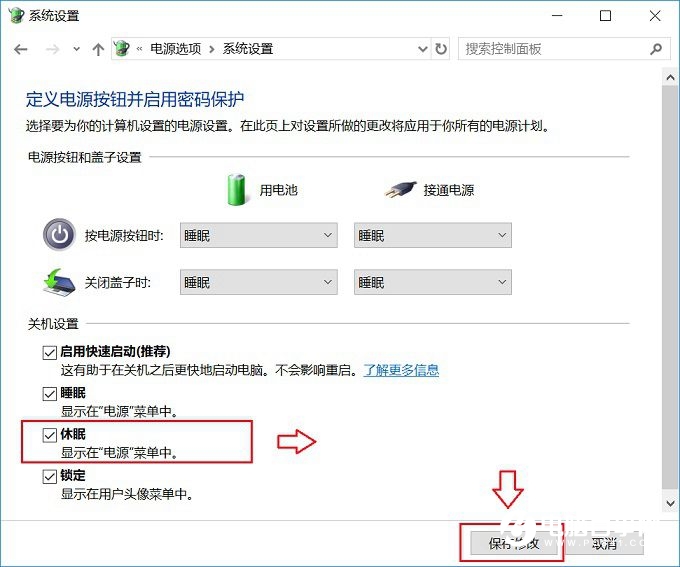
以上就是找回Windwos 10休眠功能方法,勾選休眠功能后,在關機的電源按鈕中,就可以看到“休眠。”功能了。

Win10 Build 17744新預覽版發布 修復時間線崩潰問題
8月22日凌晨,微軟面向Fast Ring通道的會員推送了Windows 10新預覽版Build 17744,隸屬于RedStone 5(version 1809),預計10月轉正。
Win10本次迭代并未帶來新功能,而是著眼于BUG修復...
win10查看版本命令 Win10怎么用命令查版本
Win10怎么用命令查版本?我們知道,查看Win10版本方法有很多,而電腦高手往往喜歡借助一個命令就搞定。下面分享下win10查看版本命令,秒查Win10版本。Windows 10win10查看版本命令:w...

Win10重置網絡命令使用方法 Win10怎么重置網絡
有時候Windows系統出問題的時候,會導致網絡異常,無法正常上網,甚至是重新連接網絡,依然會出現無法連接的現象。如果大家遇到這種網絡故障,一般可以通過重置網絡來解決,下面“...

Win10無法連接網絡最全解決方法 電腦無法聯網怎么辦?
經常有小伙伴反映自己的電腦無法聯網,比如右下角網絡圖標有黃色感嘆號、無法連接網絡等等。那么,電腦無法聯網怎么辦?下面“電腦愛好者”老司機以最新的Windows10系...

Win7和Win10累積更新齊發布 增強了穩定性與安全性
今天凌晨,微軟如期發布了面向多個Windows系統的累積更新。其中,Win10四月更新(v1803)收獲KB4338819,安裝后系統版本將迭代為Build 17134.165;Win10秋季創意者更新(v1709)收獲KB43388...

Win10創建新用戶圖文教程 Win10怎么新建賬戶
在Win10系統中,很多用戶默認使用的是Microsoft賬戶,但有時候使用這個賬戶比較麻煩,比如需要經常登錄等。如果不喜歡Microsoft賬戶的話,不妨創建一個新的本地賬戶,這樣不僅方便切...

